Comment réparer un volume d'appels faible pour iPhone 8/8 Plus

Étant l'un des combinés phares de 2017, leiPhone 8 est un appareil très puissant. Il répond aux attentes des utilisateurs dans tous les aspects. Mais maintenant, le combiné est censé avoir une poignée de problèmes. Et l’un des problèmes dont se plaignent les utilisateurs est iPhone 8/8 Plus faible volume d'appels problème. Même si le problème semble gênant, il existe des solutions simples pour le résoudre. Voici quelques solutions qui peuvent vous aider si le volume d'appels de votre iPhone 8 est trop faible.
- Solution 1: réglez le volume des appels pour résoudre le volume des appels sur un iPhone trop bas
- Solution 2: forcer le redémarrage de l'iPhone
- Solution 3: nettoyez les haut-parleurs de votre iPhone
- Solution 4: Activer la suppression du bruit du téléphone
- Solution 5: utilisez Tenorshare ReiBoot pour corriger le faible volume des appels sur votre iPhone
Solution 1: réglez le volume des appels pour résoudre le volume des appels sur un iPhone trop bas
Régler le volume des appels est l’un des plus délicats.Choses à faire. Si le volume de l'appel est faible, il se peut que les utilisateurs entendent trop mal en cours d'appel. Par conséquent, vous devez régler le volume de l’appel afin de résoudre le son d’appel faible de l’iPhone 8. Eh bien, c'est très simple. Tout ce que vous avez à faire est d’appuyer sur le bouton d'augmentation du volume pour augmenter le volume de l'appel. Mais voici la confusion: les gens finissent par augmenter le volume de la sonnerie au lieu du volume des appels. Pour augmenter le volume de l’appel, vous devez utiliser la touche d'augmentation du volume lorsque vous êtes en communication. Si vous utilisez la touche d'augmentation du volume à d'autres moments, vous augmentez le volume de la sonnerie.

Solution 2: forcer le redémarrage de l'iPhone
Si vous voulez savoir comment augmenter le volume suriPhone 8, il se peut que vous deviez forcer le redémarrage de votre iPhone 8. Cela pourrait parfois résoudre votre problème. Tout ce que vous devez faire est d’appuyer sur le bouton Augmenter le volume. Ensuite, vous devez appuyer sur le bouton Volume bas. Maintenant, appuyez sur le bouton Veille et maintenez-le enfoncé jusqu'à ce que l'écran s'éteigne et redémarre avec le logo Apple affiché.

Lisez aussi: Forcer le redémarrage de l'iPhone.
Solution 3: nettoyez les haut-parleurs de votre iPhone
Parfois, si les haut-parleurs sont coincés avec de la poussièreet d’autres éléments, l’utilisateur risque d’avoir un volume d’appels faible. Vous devez nettoyer les haut-parleurs de votre iPhone 8 à ces moments-là. Il peut être nettoyé à l'air comprimé ou à l'aide d'une petite brosse à poils. Vérifiez le test sonore après le nettoyage des haut-parleurs. En plus de cela, un protecteur d'écran peut également être responsable du blocage du son s'il n'est pas appliqué correctement.
Solution 4: Activer la suppression du bruit du téléphone
L'activation de la fonction d'annulation du bruit du téléphone pourraitréduisez le bruit pendant votre appel et pourrait vous offrir une meilleure sortie audio. Par conséquent, il vous suffit d'activer cette fonctionnalité. Il vous suffit de suivre les étapes ci-dessous si le volume d’appel sur iPhone 8 est faible.
Étape 1: Commencez par Paramètres, puis passez à Général.
Étape 2: Recherchez l'accessibilité et cliquez sur cette option. Cela vous mènera au nouvel écran.
Étape 3: assurez-vous que le commutateur Annulation du bruit du téléphone est activé.

Solution 5: utilisez Tenorshare ReiBoot pour corriger le faible volume des appels sur votre iPhone
Si vous avez essayé toutes les solutionset vous ne trouvez toujours pas le succès, il est temps que vous passiez à https://www.tenorshare.com/products/reiboot.html. Cela résoudra chacun de vos problèmes liés à l’iPhone, y compris le problème de sonorité d’appel, et d’autres Problèmes liés au système iOS, tels que l'écran noir de l'iPhone, le crash de l'iPhone, le gel de l'écran de l'iPhone, etc. Suivez les étapes ci-dessous pour résoudre votre problème.
Étape 1: Installez et exécutez l’outil Tenorshare ReiBoot sur votre ordinateur. Dès que vous avez installé le logiciel, connectez votre appareil à l’ordinateur à l’aide d’un câble USB. Cliquez sur l'option "Fix All iOS Stuck".

Étape 2: Cliquez maintenant sur l'option "Réparer maintenant" selon votre version actuelle d'iOS pour commencer.

Étape 3: Téléchargez le progiciel en ligne. L'outil affiche le progiciel correspondant pour votre iPhone. Le progiciel le plus récent pour l'iOS actuel sur lequel votre appareil fonctionne est affiché. Cliquez sur "Télécharger" pour lancer l'installation du package si vous ne l'avez pas sur votre PC.
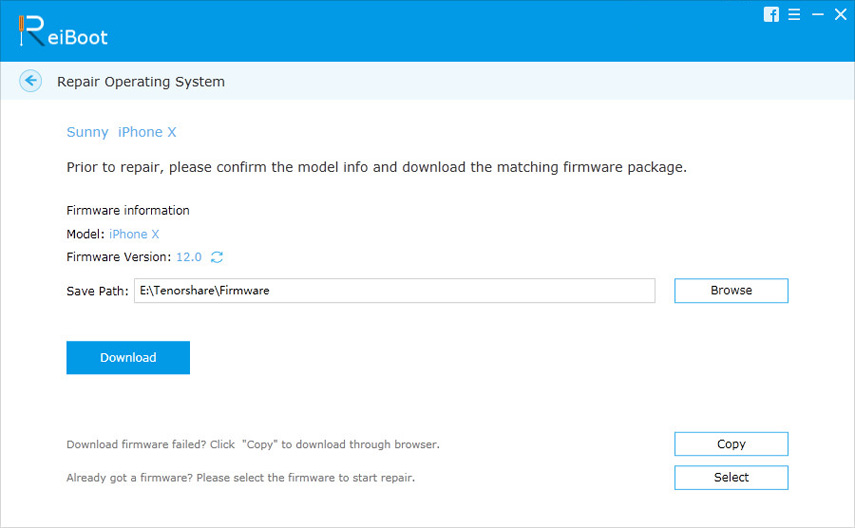
Étape 4: Lorsque le téléchargement est terminé, sélectionnez l'option "Démarrer la réparation" pour démarrer la récupération de votre appareil. La procédure peut prendre près de 10 minutes. Assurez-vous que votre iPhone est connecté pendant ce processus.
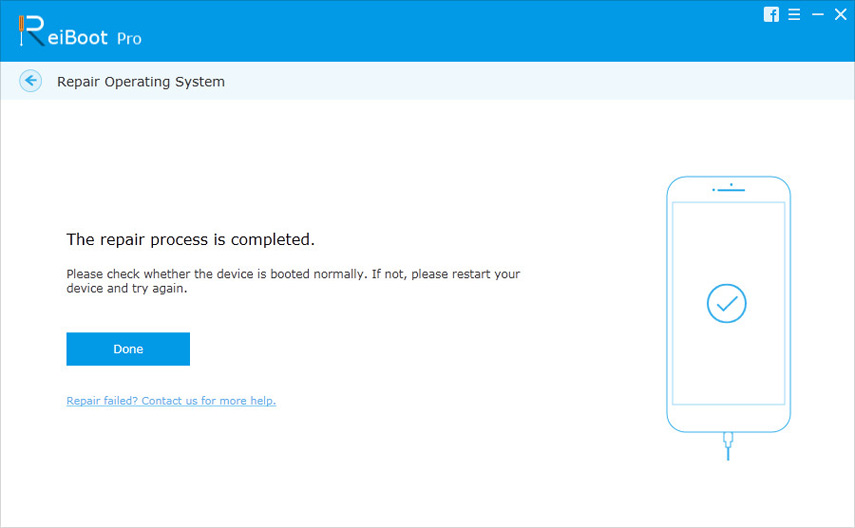
Résumé
Longue histoire courte, nous venons juste de regarder le top 5Des solutions qui vous indiqueront comment régler le volume sur un iPhone 8/8 Plus ou un autre modèle d’iPhone. Vous pouvez toujours redémarrer votre iPhone. Ensuite, vous pouvez essayer d'augmenter le volume de l'appel. Vous pouvez également essayer d’appuyer les haut-parleurs. De plus, vous pouvez activer la fonction d'annulation du bruit. En fin de compte, nous pensons que la récupération du système iPhone est la solution ultime si rien de ce qui précède ne fonctionne. Faites-nous savoir vos commentaires en commentant ci-dessous.





![[Résolu] Comment récupérer l'historique des appels perdus de l'iPhone 8](/images/iphone-data/solved-how-to-recover-lost-iphone-8-call-history.jpg)



